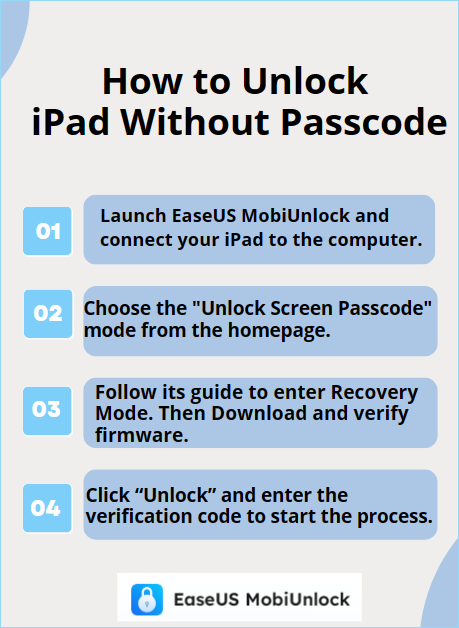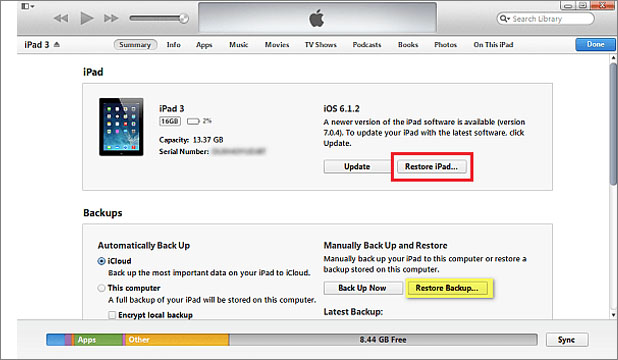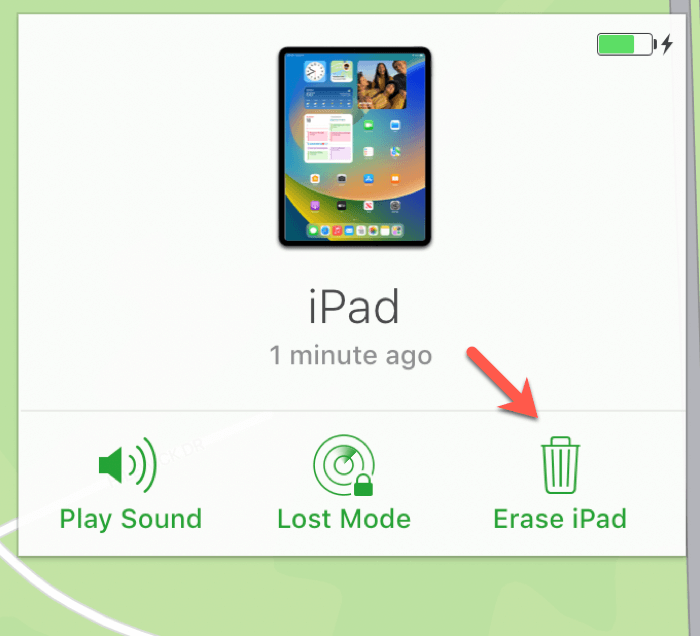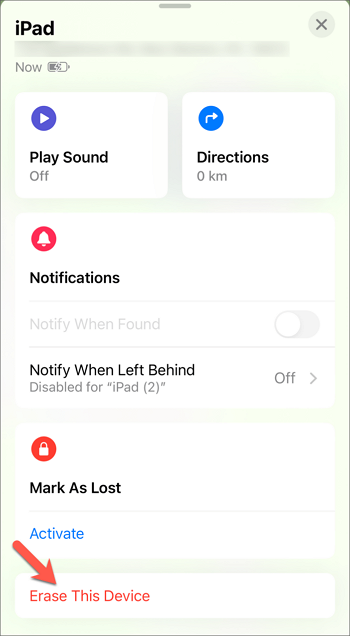Zusammenfassung:
Wenn Ihr iPad nach einem Update weiterhin nach Ihrem Passcode fragt, sind Sie hier richtig. In diesem Artikel erfahren Sie, warum Ihr iPad ständig nach einem Passcode fragt. Es bietet Ihnen außerdem fünf effektive Lösungen, um das Problem zu beheben, dass ein neues iPad nach einem Passcode fragt.
- Hauptinhalt:
- Höhepunkte:
- So beheben Sie das Problem, dass ein neues iPad nach einem Passcode fragt
-
Methode 1. Geben Sie den Standardpasscode ein, um ein neues iPad zu entsperren
-
Methode 2. Behebung des Problems, dass das iPad nach einem Passcode fragt, mit einem iPad-Entsperrer
-
Methode 3. iPad über iTunes wiederherstellen
-
Methode 4. iPad-Passcode über iCloud.com löschen
-
Methode 5. Gehen Sie mit der Find My-App auf ein gesperrtes iPad
- Warum fragt ein brandneues iPad nach einem Passcode?
- Abschluss
- Häufig gestellte Fragen zum neuen iPad, in denen Sie nach einem Passcode gefragt werden
- 1. Wie behebe ich, dass mein neues iPad ohne Computer nach einem Passwort fragt?
- 2. Was tun, wenn das iPad nach dem iOS15/16-Update ständig nach einem Passcode fragt?
Höhepunkte:
- Das Problem, dass das neue iPad nach einem Passcode fragt, tritt auf, wenn im Gerätesystem Störungen auftreten oder Sie kein iCloud-Konto für Ihr iPad eingerichtet haben.
- Um das Problem zu beheben, dass das iPad nach einem Passcode fragt, können Sie einige Standard-Passcodes ausprobieren und iTunes/iCloud/die Find My-App verwenden, um Daten auf Ihrem iPad, einschließlich des iPad-Passcodes, zu löschen.
- Mit einem zuverlässigen iPad-Entsperrer können Sie mit einem Klick ohne Passcode auf Ihr iPad zugreifen.
Ein Passcode für den iPad-Bildschirm ist eine wesentliche Möglichkeit, Ihre Datensicherheit zu schützen. Aber es ist so seltsam, dass Ihr neues iPad ständig nach einem Passcode fragt. Sie haben noch nie einen Passcode für Ihr iPad festgelegt. Es ist auch möglich, dass Sie Ihr iPad zurückgesetzt oder aktualisiert haben, es beim Einschalten jedoch weiterhin nach Ihrem Passwort fragt. Warum fragt Ihr iPad nach einem Passcode? Wir werden Ihre Frage in diesem Artikel beantworten.
Wenn Sie auf ein so lästiges Problem stoßen und keinen Zugriff auf Ihr iPad haben, wird Ihnen die Lektüre dieses Artikels sehr hilfreich sein. In dieser Anleitung erfahren Sie, wie Sie das Problem beheben können, dass ein neues iPad nach einem Passcode fragt .
| Methoden |
Wirksamkeit |
Schwierigkeit |
| 1️⃣ Probieren Sie den Standard-Passcode aus
|
Moderat – Hier können Sie den Standardpasscode eingeben, um zu versuchen, auf Ihr iPad zuzugreifen. |
Super einfach
|
| 2️⃣ EaseUS MobiUnlock
|
Hoch – Dies ist die beste Möglichkeit, das Problem zu beheben, dass das iPad nach einem Passcode fragt, indem das iPad ohne Passcode entsperrt wird. |
Super einfach
|
| 3️⃣ iTunes
|
Mittel – Ihr iPad wird auf die Werkseinstellungen zurückgesetzt, um Ihr iPad zu entsperren. |
Einfach
|
| 4️⃣ iCloud
|
Hoch – Es hilft, Ihr iPad, einschließlich des iPad-Passcodes, aus der Ferne zu löschen. |
Einfach
|
| 5️⃣ Meine App finden
|
Mittel – Es handelt sich um eine integrierte App auf einem iPad zum Auffinden von Apple-Geräten. |
Einfach
|
So beheben Sie das Problem, dass ein neues iPad nach einem Passcode fragt
Methode 1. Geben Sie den Standardpasscode ein, um ein neues iPad zu entsperren
Wenn Sie noch nie einen Passcode für Ihr iPad festgelegt haben, können Sie zunächst versuchen, einen Standard-Passcode einzugeben, um Ihr iPad zu entsperren. Gibt es einen Standard-Passcode für ein neues iPad? Obwohl Apple angibt, dass es auf iPhones oder iPads keinen Standardpasscode gibt, können Sie dennoch versuchen, einige Passwörter einzugeben, um zu sehen, ob es funktioniert. Normalerweise gibt es auf Ihrem iPad 4-stellige Passcodes oder 6-stellige Passcodes.
Probieren Sie je nach Situation verschiedene Passwörter aus:
- Für ein 4-stelliges Passwort: Geben Sie „1234“ oder „0000“ ein.
- Für ein 6-stelliges Passwort: Geben Sie „123456“ oder „000000“ ein.
Wenn dieser Standardpasscode funktioniert, können Sie den Einrichtungsvorgang für Ihr neues iPad abschließen und einen neuen Passcode dafür erstellen. Wenn dieser Weg jedoch fehlschlägt, lesen Sie weiter und sehen Sie sich andere Lösungen zum Entsperren des iPad ohne Passcode an.
Methode 2. Behebung des Problems, dass das iPad nach einem Passcode fragt, mit einem iPad-Entsperrer
Wenn Ihr iPad weiterhin nach einem Passcode fragt, wissen Sie möglicherweise nicht, wie Sie dieses Dilemma beenden können. Hier ist der effektivste Weg, das Problem zu beheben, dass das iPad nach einem Passcode fragt: Entsperren Sie Ihr iPad mit EaseUS MobiUnlock . Es handelt sich um einen professionellen iPad-Entsperrer, der Ihnen hilft , ein deaktiviertes iPad zu entsperren . Egal aus welchem Grund Ihr iPad entsperrt ist, mit EaseUS MobiUnlock können Sie mit einem Klick auf Ihr iPad zugreifen. Es kann mit jeder Art von iPad-Passcode umgehen, z. B. mit einem 4-stelligen/6-stelligen Passcode, einer PIN, Touch ID oder Face ID. Wenn das Problem auftritt, dass der iPad-Passcode nicht funktioniert , können Sie es auch mit EaseUS MobiUnlock beheben.
Was es sonst noch für Sie tun kann:
So beheben Sie das Problem, dass das iPad mit EaseUS MobiUnlock nach einem Passcode fragt.
![Mobiunlock-Schritte zum Entsperren des iPad]()
Methode 3. iPad über iTunes wiederherstellen
Als Mediaplayer und iOS-Manager kann iTunes Ihnen auch dabei helfen, ohne Passcode auf Ihr iPad zuzugreifen. Es stellt Ihr iPad wieder her, indem es auf die Werkseinstellungen zurückgesetzt wird. Nach einem Zurücksetzen Ihres iPad auf die Werkseinstellungen wird der Passcode auf Ihrem iPad entfernt. Beachten Sie, dass bei einem Zurücksetzen auf die Werkseinstellungen alle Daten auf Ihrem iPad gelöscht werden. Daher müssen Sie Ihr iPad sichern, um Datenverlust zu vermeiden. Beginnen Sie dann mit der Behebung des Problems mit der Frage nach dem Passcode auf dem iPad.
📝 Hinweis: Sie müssen die neueste Version von iTunes auf Ihren Computer herunterladen. Wenn Sie einen Mac mit macOS Catalina oder höher verwenden, ersetzt der Finder die Rolle von iTunes und hilft Ihnen beim Entsperren Ihres iPad.
So beheben Sie, dass das iPad bei iTunes nach einem Passcode fragt.
Schritt 1. Versetzen Sie Ihr iPad in den Wiederherstellungsmodus.
- iPad mit Home-Taste: Halten Sie die Home-Taste und die obere/seitliche Taste gleichzeitig gedrückt, bis der Wiederherstellungsmodus angezeigt wird.
- iPad ohne Home-Taste: Drücken Sie kurz die Lauter-Taste und dann die Leiser-Taste. Drücken Sie die obere Taste, bis der Wiederherstellungsmodus angezeigt wird.
Schritt 2. Starten Sie iTunes und verbinden Sie Ihr iPad mit einem geeigneten Kabel mit dem Computer. (Hierfür ist ein Computer erforderlich, dem Ihr iPad vertraut.)
Schritt 3. Tippen Sie auf das Gerätesymbol in der oberen linken Ecke des iTunes-Fensters.
Schritt 4. Wählen Sie „Zusammenfassung“, um Ihr Gerät zu überprüfen.
Schritt 5. Klicken Sie auf „iPad wiederherstellen“, um Ihr iPad auf die Werkseinstellungen zurückzusetzen.
![iTunes auf dem iPad wiederherstellen]()
Danach werden alle Daten auf Ihrem iPad entfernt, einschließlich des iPad-Passcodes. Sie können auf Ihr iPad zugreifen, um das iPad ohne Passcode zurückzusetzen .
Methode 4. iPad-Passcode über iCloud.com löschen
iCloud eignet sich gut für die Sicherung und Synchronisierung von iPhone- und iPad-Daten. Sie können iCloud auch nutzen, um Ihr iPad aus Ihrem iCloud-Konto zu löschen. Dadurch wird alles auf Ihrem iPad gelöscht, einschließlich Ihres iPad-Passcodes. Der Vorteil dieser Methode besteht darin, dass Sie Ihr iPad aus der Ferne löschen können, ohne es an einen Computer anschließen zu müssen. Sie müssen jedoch sicherstellen, dass die „Find My“-Funktion Ihres iPads aktiviert ist, um diese Methode verwenden zu können.
So löschen Sie den iPad-Passcode über iCloud:
Schritt 1. Gehen Sie in einem Webbrowser zur Website www.iCloud.com . (Sie können es auf einem Computer oder einem anderen iOS-Gerät durchführen.)
Schritt 2. Melden Sie sich mit Ihrer Apple-ID, die mit dem Ziel-iPad verknüpft ist, bei iCloud an.
Schritt 3. Tippen Sie im Optionsbereich auf „Find My“ und klicken Sie auf „Alle Geräte“, um Ihr iPad auszuwählen.
Schritt 4. Tippen Sie auf die Option „iPad löschen“ und befolgen Sie die Anweisungen auf dem Bildschirm, um Ihr iPad zu löschen.
![Löschen Sie den iPad-Passcode über iCloud]()
Methode 5. Gehen Sie mit der Find My-App auf ein gesperrtes iPad
Eine weitere Möglichkeit, Ihr iPad zu löschen, ist die Verwendung der Find My-App. Es handelt sich um eine offizielle integrierte App zum Auffinden und Entsperren Ihrer iOS-Geräte. Sie können Ihr iPad mit derselben Apple-ID aus der Ferne löschen. Danach können Sie auf Ihr iPad zugreifen, ohne nach einem Passcode gefragt zu werden.
So löschen Sie den iPad-Passcode mit der Find My-App:
Hier sind die Schritte zum Löschen des iPad-Passcodes mit der Find My-App.
Schritt 1. Öffnen Sie die Find My-App auf einem anderen iOS-Gerät.
Schritt 2. Melden Sie sich mit der Apple-ID an, die Sie auf Ihrem gesperrten iPad verwendet haben.
Schritt 3. Berühren Sie „Geräte“ und suchen Sie Ihr iPad.
Schritt 4. Tippen Sie auf Ihr iPad und scrollen Sie nach unten, um „Dieses Gerät löschen“ auszuwählen.
Schritt 5. Bestätigen Sie Ihre Angaben und klicken Sie erneut auf die Option „Löschen“.
![Löschen Sie dieses Gerät]()
Warum fragt ein brandneues iPad nach einem Passcode?
Warum fordert Sie Ihr iPad ständig auf, ein Passwort einzugeben, obwohl Sie kein Passwort festgelegt haben? Benutzer, die dieses Problem haben, sind möglicherweise verwirrt. Wenn dieses Problem auftritt, liegen möglicherweise Probleme auf Ihrem iPad vor. Möglicherweise handelt es sich um ein Systemproblem oder ein Kontoproblem.
Wenn auf Ihrem iPad kleinere Störungen auftreten, können Sie versuchen, einen Neustart zu erzwingen, um zu sehen, ob dies funktioniert. Oder Sie können den richtigen Passcode mehrmals eingeben, wenn Sie dies festgelegt haben. Der wahrscheinlichste Grund für dieses Problem ist, dass Sie kein iCloud-Konto für Ihr iPad eingerichtet haben. Wenn Sie ein iOS-Gerät verwenden, müssen Sie sich bei Ihrem iCloud-Konto anmelden. Dies trägt dazu bei, Ihre Daten zu schützen und Daten auf Ihrem iPad zu synchronisieren.
Abschluss
Es ist frustrierend, wenn das neue iPad nach einem Passcode-Problem fragt . Es ist notwendig zu lernen, wie man das Problem beheben kann, wenn das iPad nach einem Passcode fragt. Manchmal kann es sich lediglich um kleinere Systemprobleme handeln, die Sie durch einen Neustart des iPad beheben können. In den meisten Fällen müssen Sie jedoch eine Methode verwenden, um Ihr iPad zu entsperren. Der beste Weg, das Problem zu beheben, dass ein Pad nach einem Passcode fragt, ist die Verwendung von EaseUS MobiUnlock, um Ihr iPad mit einem Klick zu entsperren. Sie können Ihr iPad auch über iTunes wiederherstellen oder Ihr iPad mit iCloud löschen. Auf diese Weise wird der Passcode von Ihrem iPad entfernt. Später wird das iPad Sie nicht mehr nach einem Passcode fragen.
Häufig gestellte Fragen zum neuen iPad, in denen Sie nach einem Passcode gefragt werden
1. Wie behebe ich, dass mein neues iPad ohne Computer nach einem Passwort fragt?
Wenn Ihr iPad ständig nach einem Passcode fragt, können Sie es mit iCloud entsperren, ohne dass ein Computer erforderlich ist. Um iCloud zu verwenden, müssen Sie iCloud.com von einem beliebigen Gerät aus besuchen und Ihr iPad löschen.
2. Was tun, wenn das iPad nach dem iOS15/16-Update ständig nach einem Passcode fragt?
Wenn Ihr iPad nach der Aktualisierung weiterhin nach einem Passcode fragt, liegen möglicherweise Probleme mit Ihrem iPad-System vor. Sie können alle in unserem Artikel genannten Methoden ausprobieren, um zu verhindern, dass das iPad nach einem Passcode fragt.
Teilen Sie diesen Beitrag mit Ihren Freunden, wenn Sie ihn hilfreich finden!